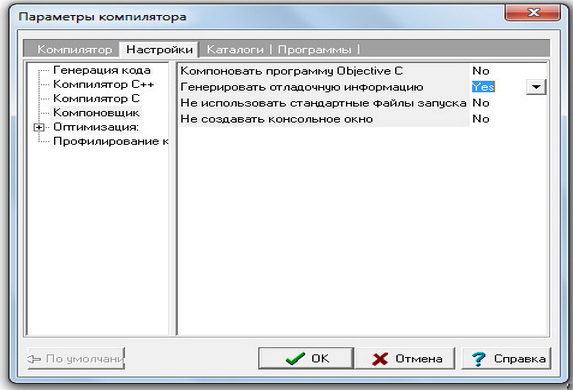Базовый мини-курс для новичков. Раскроет основные принципы работы в среде Dev C++, познакомит с переменными и научит писать собственные программы.
Данные видеоуроки рассчитаны на абсолютных новичков, которые начинают путь с нуля. После обучения вам будет легче ориентироваться в среде Dev C++, вы сможете пользоваться основными инструментами и писать, пусть простенькие, но все же свои программы. Главное, что вы получите четкую базу знаний, за короткое время и в удобном формате видео. Дальше изучать среду будет легче.
Мини-курс состоит из 5-ти уроков, общей продолжительностью всего 36 минут. Наслаждайтесь просмотром, и не забывайте закреплять полученные знания на практике.
Dev cpp — среда разработки на с и с++, функциональная с/с++ IDE
Dev cpp или Dev с++ IDE — среда разработки на с и с++, графическая надстройка над MinGW GCC компилятором.
IDE бесплатна и с открытым исходным кодом. Поставляется ввиде установщика или портабельной версии, позволяющей легко транспортировать среду программирования вместе с проектами.
В данной статье рассмотрим работу с портабельной версией — это самый удобный способ начать работу с Dev с++ без установки и скомпилировать свой первый проект уже через несколько минут.
Скачайте и распакуйте архив с портабельной программой, желательно в корень диска. В дальнейшем избегайте использования кириллических символов в названиях файлов и проектов.
Первый запуск Dev cpp — инициализация:
Dev с++ поддерживает множество языков.
Выберите язык интерфейса, с которым привыкли работать.
Следующая опция будет полезна для работы браузера класcов и функций, а также для функционирования автозавершения кода.
Создание кеша для более быстрой работы автозавершения кода в редакторе.
Следует немного подождать, пока будут просканированы стандартные заголовочные файлы.
Предварительная настройка закончена, жмём «ОК».
Подготовка Dev cpp к работе:
Главное окно программы представлено тремя панелями: слева — менеджер проектов и браузер классов, по центру — редактор, и снизу — информационная панель.
При первом старте программы вам предложат ознакомиться с «советами дня», рекомендуется прочитать их внимательно.
Прочитав советы, перейдём в главное меню -> «Сервис», именно в этом разделе хранятся основные настройки IDE.
Выбираем пункт «Параметры среды» и в появившемся диалоговом окне на вкладке «Общие» настроим окно хода компиляции, отметив чекбокс «Закрывать по окончании».
На вкладке «Ассоциации файлов» выберем типы файлов для открытия их в Dev cpp.
Сохраним настройки — жмём «ОК».
Первый проект в Dev c++ :
В папке с распакованной IDE приготовлены несколько интересных примеров в директории «Examples». Одним из них мы и воспользуемся.
На панели инструментов нажимаем кнопку «Открыть проект или файл» или жмём горячие клавиши Ctrl + o.
Переходим по папкам в директории с распакованной программой: «Examples» -> «WinTest» и открываем файл проекта «WinTest.dev».
Открывшийся проект представляет из себя базовое оконное приложение на c++ c использованием WinAPI и с элементарной функциональностью. Его исходный код вы можете изучить в окне редактора.
Снова воспользуемся панелью инструментов и запустим проект — жмём кнопку «Скомпилировать и выполнить» или просто клавишу F9. Откроется диалоговое окно, сообщающее о ходе компиляции, по окончании оно будет закрыто и запустится собственно окно нашей программы.
Прочитав приветствие, окошко можно уже закрыть и обратить внимание на нижнюю панель с вкладками, где можно получить исчерпывающую информацию о том, что мы только что сделали. Как видим — ошибок нет, есть одно предупреждение.
Создание нового Dev c++ проекта :
Потренировавшись со стандартными примерами можно приступить к созданию своей программы.
На панели инструментов нажимаем кнопку «Проект. » .
В появившемся диалоговом окне можно выбрать проект из готового шаблона, назначить тип (с или с++), дать проекту имя.
Обратите внимание, не следует использовать кириллицу в названиях проектов и файлов, это предотвратит возникновение ошибок с именами файлов.
Первая программа на C++
Надеюсь, установка Dev-C++ не вызвала у вас проблем. Чтобы кратко познакомиться с этой средой, напишем нашу первую программу.
Для этого выбираем команду
ФАЙЛ — СОЗДАТЬ — ПРОЕКТ
В открывшемся окне выбираем Console Application. Задаём имя проекта в разделе ПАРАМЕТРЫ ПРОЕКТА. В нашем примере это будет имя hello. Файл проекта будет иметь это же имя, поэтому желательно не использовать в имени проекта пробелы, спецсимволы и русские буквы.
Затем нажимаем кнопку ОК.
Будет автоматически создан файл исходного кода, в котором уже будет записан минимальный исходный код программы. В принципе, можно уже откомпилировать и запустить программу. Но чтобы внести хоть что-то своё, добавим в исходный код строку
Как вы уже наверно догадались, функция cout выводит в нашем примере на экран строку “Hello, WORLD. ” . А полный текст программы будет выглядеть так:
Пока не будем подробно разъяснять этот код. Разберёмся со всем этим в своё время.
Действия с исходным кодом, такие как компиляция, выполнение и т.п., выполняются через меню ВЫПОЛНИТЬ. Вот основные команды:
- Компилировать (Ctrl + F9). Компилирует программу.
- Выполнить (Ctrl + F10). Запускает программу. Перед этим программа должна быть откомпилирована.
- Скомпилировать и выполнить (F9). Компилирует и запускает программу на выполнение.
В скобках указаны комбинации клавиш. Работать с клавишами быстрее и удобнее, чем через меню.
Я практически всегда использую клавишу F9, которая компилирует и сразу запускает программу. Это экономит время.
Разумеется, бывают случаи, когда необходимо выполнить компиляцию без запуска программы.
Если вам что-то ещё не понятно, то см. видео:
Теперь разберёмся, как эта программа работает. Уже понятно, что она выводит на экран строку “Hello, WORLD. ” . Но как она это делает?
А делает она это с помощью стандартного потокового объекта cout . Если вам так проще, то можете считать, что cout (читается как «си-аут») — это функция. Хотя формально это не так, но по сути в контексте нашего примера такое допущение возможно.
Итак, вспомним Паскаль. Там вывод на экран выполняется так:
В С++ то же самое будет выглядеть так:
то есть вместо Write мы используем cout , а вместо запятых используем символы . Более подробно операции ввода-вывода мы будем разбирать в соответствующем разделе.
Чтобы перейти на новую строку в Паскале нам можно было использовать функцию WriteLn или сделать так:
Write(x, y, z, #10#13);
В С++ вместо #10#13 используется символ n , который переводит курсор на новую строку.
Ну и, забегая вперёд, скажу, что строки в С++ заключаются в двойные кавычки (в Паскале строки заключаются в одинарные кавычки).
На этом пока закончим. Более подробно с выводом на экран мы будем разбираться в соответствующих разделах.
Теперь необходимо настроить среду. Выполните следующие шаги.
• Выберите команду меню Tools => Compiler Options ( Сервис => Параметры компилятора ).
Изменить эти параметры можно в любой момент, но лучше сделать это сейчас, до начала работы.
10. Выберите в диалоговом окне вкладку Settings ( Настройки ).
11. Выберите в меню слева Code Generation ( Генерация кода ).
Убедитесь, что опция Enable Exception Handling ( Включить обработку исключений ) включена, как показано на рис. 1.5. ( Если она отключена, щёлкните на кнопке выпадающего списка справа и выберите Yes. )
_________________
30 стр. Часть 1. Первое знакомство с С++
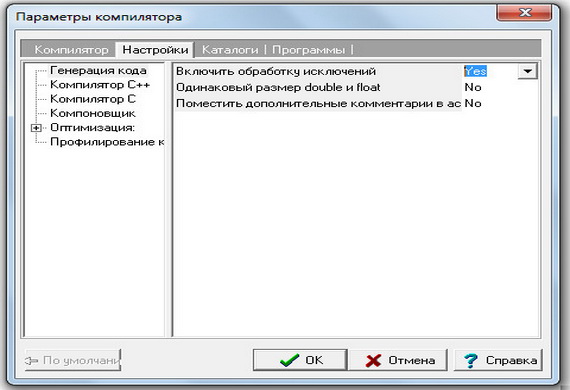
Рис. 1.5. Обработка исключений должна быть включена
12. Выберите в меню слева пункт Linker ( Компоновщик ) и убедитесь, что опция Generate Debugging Information ( Генерировать отладочную информацию ) включена.
На рис. 1.6 показано, как должно выглядеть при этом диалоговое окно параметров компилятора.
Рис. 1.6. Генерация отладочной информации должна быть включена
13. Щёлкните на кнопке ОК.
На этом инсталляция завершена ( все внесённые вами изменения сохранятся автоматически ).
-
-
October 18 2014, 17:19
- Компьютеры
- Искусство
- Cancel
Среда разработки Dev-C++ проверена и работает начиная с Win2k (2000) до Windows 10
Скачать Dev-C++ версии 5.2.0.1
Одной фразой: Запускать после распаковки нужно exe-файл devcppPortable
Почти тоже самое. Только язык Си без С++ на видео ниже.
НИЖЕ ТЕКСТ УСТАРЕЛ ! ! ! ! ==============================================
Dev-C++ 5.8.3
Архив занимает 21,4 Mb ( запакован архиватором 7z )
А теперь тоже самое, но более подробно.
Я создал папку «a_1a» на диске C: и поместил туда сохранённый архив, как показано на рисунке ниже…
Если архив успешно распакован, то выбираем в появившейся папке файл devcppPortable и запускаем его ( смотрите рисунок ниже…)
( версия portable не требует инсталляции )
После запуска среды разработки Dev-C++ 5.2.0.1 загрузим в неё наш проект с уроками…
Если Вы, как и я, создали папку «a_1a» на диске C:/
То ищем наш проект по такому пути: C:a_1aDev-CppExamplesWinAPI_21
.. и выбираем файл проекта x1.dev
После загрузки проекта, выбираем вкладку main.h ( показана красной стрелкой ) и всё !
Мы видим текст первого урока » Hello, world ! «.
Для запуска урока нам требуется скомпилировать проект ( кнопка № 1) и запустить программу ( кнопка № 2 на рисунке ).
Если Вы увидели после запуска такую картинку (показана ниже), значит всё сделано правильно.
Если, что-то пошло не так — напишите и я постараюсь внести дополнения в статью.
——————————————————————————————————————————————
Старые архивы:
Скачать Dev-C++ версии 5.2.0.1 вместе с примерами из уроков
Запасной архив (такой же)
——————————————————————————————————————————————
Дополнительно:
Начало работы с WinLego
Как выбрать английский язык для Dev-C++

|
Программирование на языке Си. |
1 |
|
© К. Поляков, 1995-2009 |
Глава I.
Введение в программирование
|
1. Простейшие программы…………………………………………………………………………….. |
3 |
|
|
Зачем нужно программирование? ………………………………………………………………… |
3 |
|
|
Два этапа создания программ……………………………………………………………………….. |
3 |
|
|
Простейшая программа на Си ……………………………………………………………………… |
4 |
|
|
Вывод текста на экран………………………………………………………………………………….. |
4 |
|
|
Как запустить программу? …………………………………………………………………………… |
5 |
|
|
Остановим мгновение…………………………………………………………………………………… |
5 |
|
2. Переменные………………………………………………………………………………………………… |
7 |
|
|
Типы данных и переменные…………………………………………………………………………. |
7 |
|
|
Вычисление суммы двух чисел (ввод и вывод)…………………………………………….. |
7 |
|
|
Арифметические выражения………………………………………………………………………… |
9 |
|
|
Форматы для вывода данных …………………………………………………………………….. |
11 |
|
3. Выбор вариантов……………………………………………………………………………………… |
14 |
|
|
Зачем нужны ветвления? ……………………………………………………………………………. |
14 |
|
|
Условный оператор if — else……………………………………………………………………. |
14 |
|
|
Сложные условия………………………………………………………………………………………… |
16 |
|
|
Переключатель switch (множественный выбор) ……………………………………… |
17 |
|
4. Циклы……………………………………………………………………………………………………….. |
19 |
|
|
Зачем нужны циклы?………………………………………………………………………………….. |
19 |
|
|
Цикл с известным числом шагов (for)………………………………………………………. |
19 |
|
|
Цикл с условием (while) ……………………………………………………………………………. |
20 |
|
|
Цикл с постусловием (do — while) ………………………………………………………….. |
22 |
|
|
Досрочный выход из цикла…………………………………………………………………………. |
23 |
|
|
Вычисление сумм последовательностей……………………………………………………… |
24 |
|
5. |
Методы отладки программ……………………………………………………………………… |
27 |
|
|
Отладочные средства Dev-C++ ……………………………………………………………………. |
27 |
||
|
6. |
Работа в графическом режиме………………………………………………………………… |
31 |
|
|
Простейшая графическая программа…………………………………………………………. |
31 |
||
|
Как начать рисовать? …………………………………………………………………………………. |
31 |
||
|
Пример программы…………………………………………………………………………………….. |
34 |
||
|
7. |
Процедуры………………………………………………………………………………………………… |
35 |
|
|
Пример задачи с процедурой………………………………………………………………………. |
35 |
||
|
8. |
Функции……………………………………………………………………………………………………. |
38 |
|
|
Отличие функций от процедур……………………………………………………………………. |
38 |
||
|
Логические функции…………………………………………………………………………………… |
39 |
||
|
Функции, возвращающие два значения……………………………………………………… |
40 |
||
|
9. |
Структура программ……………………………………………………………………………….. |
42 |
|
|
Составные части программы……………………………………………………………………… |
42 |
||
|
Глобальные и локальные переменные……………………………………………………….. |
42 |
||
|
Оформление текста программы………………………………………………………………….. |
43 |
||
|
10. |
Анимация………………………………………………………………………………………………. |
46 |
|
|
Что такое анимация?…………………………………………………………………………………… |
46 |
http://kpolyakov.narod.ru
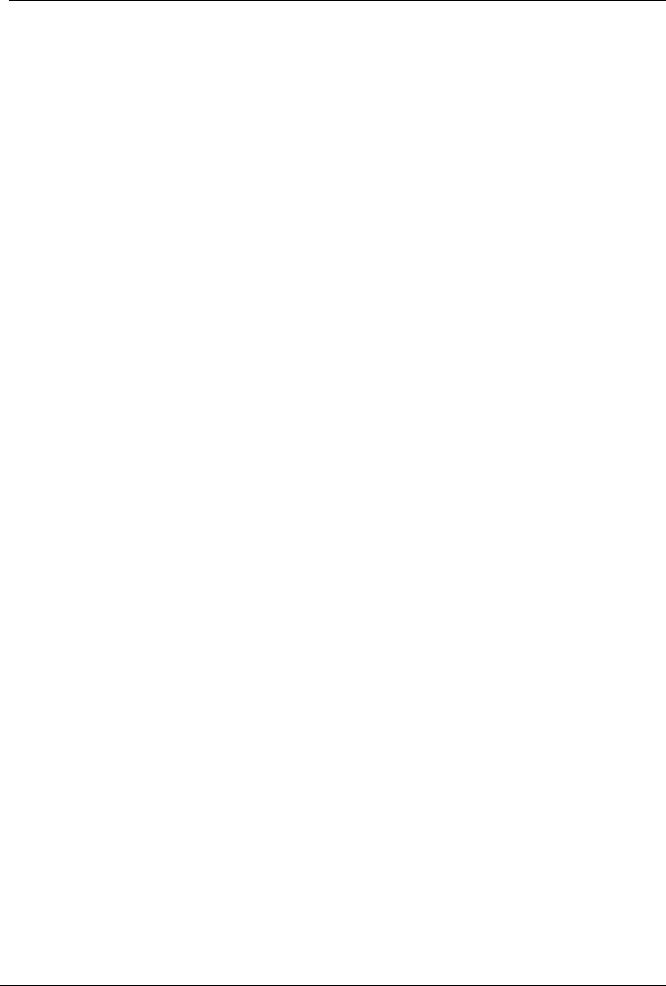
|
2 I. Введение в программирование |
© К. Поляков, 1995-2009 |
|
|
Движение объекта ………………………………………………………………………………………. |
46 |
|
|
Управление клавишами-стрелками…………………………………………………………… |
48 |
|
|
11. Случайные и псевдослучайные числа…………………………………………………….. |
51 |
|
|
Что такое случайные числа?………………………………………………………………………. |
51 |
|
|
Распределение случайных чисел………………………………………………………………… |
51 |
|
|
Функции для работы со случайными числами………………………………………….. |
52 |
|
|
Случайные числа в заданном интервале……………………………………………………. |
52 |
|
|
Снег на экране…………………………………………………………………………………………….. |
53 |
http://kpolyakov.narod.ru
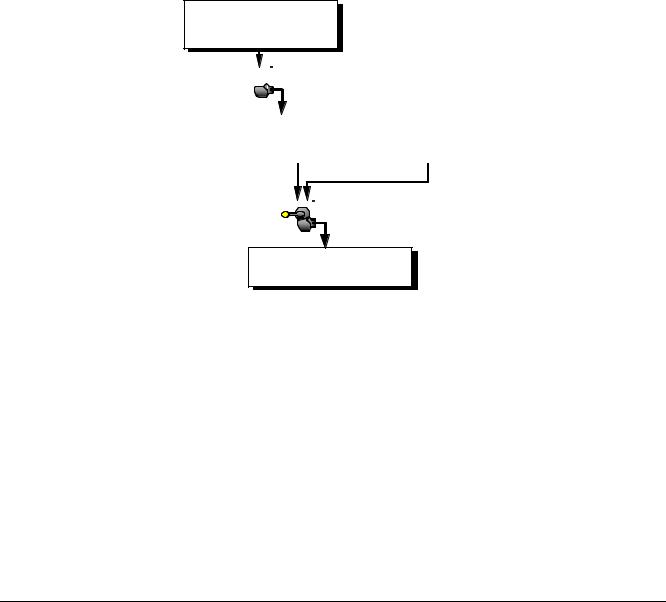
|
Программирование на языке Си. |
3 |
|
© К. Поляков, 1995-2009 |
1. Простейшие программы
Зачем нужно программирование?
Иногда создается впечатление, что все существующие задачи могут быть решены с помощью готовых программ для компьютеров. Во многом это действительно так, но опыт показывает, что всегда находятся задачи, которые не решаются (или плохо решаются) стандартными средствами. В этих случаях приходится писать собственную программу, которая делает все так, как вы этого хотите (или нанимать за большие деньги умного дядю, который способен это сделать).
Два этапа создания программ
Программа на языке Си, также как и на большинстве современных языков программирования, создается в два этапа
1)трансляция – перевод текста программы в машинные коды;
2)компоновка – сборка частей программы и подключение стандартных функций.
Исходный файл: first.cpp

|
Объектный файл: |
Стандартные |
|||
|
first.o |
функции |

Исполняемый файл: first.exe
Почему же не сделать все за один шаг? Для простейших программ это действительно было бы проще, но для сложных проектов двухступенчатый процесс имеет явные преимущества:
•обычно сложная программа разбивается на несколько отдельных частей (модулей), которые отлаживаются отдельно и зачастую разными людьми; поэтому в завершении остается лишь собрать готовые модули в единый проект;
•при исправлении в одном модуле не надо снова транслировать (переводить в машинные коды) все остальные (это могут быть десятки тысяч строк);
•при компоновке во многих системах можно подключать модули, написанные на других языках, например, на Ассемблере (в машинных кодах).
Трансляторы языка Си называются компиляторами: они переводят (транслируют) сразу всю программу в машинный код, а не транслируют строчка за строчкой во время выполнения, как это делают интерпретаторы. Это позволяет значительно ускорить выполнение программы и не ставить интерпретатор на каждый компьютер, где программа будет выполняться.
http://kpolyakov.narod.ru

|
4 I. Введение в программирование |
© К. Поляков, 1995-2009 |
|
Исходный файл программы на языке Си имеет расширение *.с или *.cpp (расширение *.cpp говорит о том, что в программе могут быть использованы возможности языка Си++). Это обычный текстовый файл, в который записывают текст программы в любом текстовом редакторе, например, в Блокноте.
Транслятор переводит исходный файл (вернее, записанную в нем программы) в машинные коды и строит так называемый объектный файл с тем же именем и расширением *.o. Хотя в нем уже записан машинный код, объектный файл еще нельзя запускать на компьютере, потому что в нем не хватает стандартных функций (например, для ввода и вывода данных).
Компоновщик подключает стандартные функции, хранящиеся в библиотеках (они имеют расширение *.a). В результате получается один файл с расширением *.exe, который и представляет собой готовую программу.
Простейшая программа на Си
Такая программа состоит всего из 8 символов. Вот она:
main()
{
}
Основная программа всегда называется именем main (будьте внимательны – Си различает большие и маленькие буквы, а все стандартные операторы Си записываются маленькими буквами). Пустые скобки означают, что main не имеет аргументов. Фигурные скобки обозначают начало и конец основной программы – поскольку внутри них ничего нет, наша программа ничего не делает, она просто соответствует правилам языка Си, ее можно скомпилировать и получить exe—файл.
Вывод текста на экран
Составим теперь программу, которая делает что-нибудь полезное, например, выводит на экран слово «Привет».
#include <stdio.h> main()
{
printf(«Привет»);
}
подключение функций стандартного ввода и вывода, описание которых находится в файле stdio.h
вызов функции вывода на экран
Что новенького?
•Чтобы использовать стандартные функции, необходимо сказать транслятору, что есть функция с таким именем и перечислить тип ее аргументов – тогда он сможет определить, верно ли мы ее используем. Это значит, что надо включить в программу описание этой функции. Описания стандартных функций Си находятся в так называемых заголовочных файлах с расширением *.h (в каталоге C:Dev-Cppinclude).
•Для подключения заголовочных файлов используется директива (команда) препроцессора1 #include, после которой в угловых скобках ставится имя файла. Внутри угловых
1Препроцессор – это специальная программа, которая обрабатывает текст вашей программы раньше транслятора. Все команды препроцессора начиняются знаком #.
http://kpolyakov.narod.ru

|
Программирование на языке Си. |
5 |
|
© К. Поляков, 1995-2009 |
скобок не должно быть пробелов. Для подключения еще каждого нового заголовочного файла надо использовать новую команду #include.
•Для вывода информации на экран используется функция printf. В простейшем случае она принимает единственный аргумент – строку в кавычках, которую надо вывести на экран.
•Каждый оператор языка Си заканчивается точкой с запятой.
Как запустить программу?
Чтобы проверить эту программу, надо сначала «напустить» на нее транслятор, который переведет ее в машинные коды, а затем – компоновщик, который подключит стандартные функции и создаст исполняемый файл. Раньше все это делали, вводя команды в командной строке или с помощью так называемых пакетных файлов. На современном уровне все этапы создания, трансляции, компоновки, отладки и проверки программы объединены и выполняются внутри специальной программы-оболочки, которую называют интегрированная среда раз-
работки (IDE – integrated development environment). В нее входят
•редактор текста
•транслятор
•компоновщик
•отладчик
Вэтой среде вам достаточно набрать текст программы и нажать на одну клавишу, чтобы она выполнилась (если нет ошибок).
В оболочке Dev-C++ для запуска программы надо нажать клавишу F9. Если в программе
есть ошибки, вы увидите в нижней части экрана оболочки сообщения об этих ошибках (к сожалению, на английском языке). Если щелкнуть по одной из этих строчек, в тексте программы выделяется строка, в которой транслятору что-то не понравилось.
При поиске ошибок надо помнить, что
•часто ошибка сделана не в выделенной строке, а в предыдущей – проверяйте и ее тоже;
•часто одна ошибка вызывает еще несколько, и появляются так называемые наведенные ошибки.
Остановим мгновение
Если запускать рассмотренную выше программу, то обнаружится, что программа сразу заканчивает работу и возвращается обратно в оболочку, не дав нам посмотреть результат ее работы на экране. Бороться с этим можно так – давайте скажем компьютеру, что в конце работы надо дождаться нажатия любой клавиши.
|
#include <stdio.h> |
подключение заголовочного |
|
#include <conio.h> |
файла conio.h |
|
main() |
|
|
{ |
// вывод на экран |
|
printf(«Привет»); |
|
|
getch(); |
/*ждать нажатия клавиши*/ |
|
} |
Что новенького?
•Задержка до нажатия любой клавиши выполняется функцией getch().
•Описание этой функции находится в заголовочном файле conio.h.
http://kpolyakov.narod.ru

|
6 I. Введение в программирование |
© К. Поляков, 1995-2009 |
|
•Знаки // обозначают начало комментария — все правее них до конца строки не обрабатывается компьютером и служит нам для пояснения программы.
•Комментарий также можно ограничивать парами символов /* (начало комментария) и */ (конец комментария). В этом случае комментарий может быть многострочный, то есть состоять из нескольких строк.
http://kpolyakov.narod.ru

|
Программирование на языке Си. |
7 |
|
© К. Поляков, 1995-2009 |
2. Переменные
Типы данных и переменные
Для обработки данных их необходимо хранить в памяти. При этом к этим данным надо как-то обращаться. Обычно люди обращаются друг к другу по имени, такой же способ используется в программировании: каждой ячейке памяти (или группе ячеек) дается свое собственное имя. Используя это имя можно прочитать информацию из ячейки и записать туда новую информацию.
Переменная — это ячейка в памяти компьютера, которая имеет имя и хранит некоторое значение. Значение переменной может меняться во время выполнения программы. При записи в ячейку нового значения старое стирается.
С точки зрения компьютера все данные в памяти – это числа (более точно – наборы нулей и единиц). Тем не менее, вы (и компьютер) знаете, что с целыми и дробными числами работают по-разному. Поэтому в каждом языке программирования есть разные типы данных, для обработки которых используются разные методы. Например,
•целые переменные – тип int (от английского integer – целый), занимают 4 байта в памяти;
•вещественные переменные, которые могут иметь дробную часть (тип float – от английского floating point – плавающая точка) , занимают 4 байта в памяти
•символы (тип char – от английского character – символ), занимают 1 байт в памяти
Все переменные, которые вы будете использовать в программе, необходимо объявлять – сказать компьютеру, чтобы он выделил на них ячейку памяти нужного размера и присвоил ей имя. Переменные обычно объявляются в начале программы. Для объявления надо написать название типа переменных (int, float или char), а затем через запятую имена всех объявляемых переменных. При желании можно сразу записать в новую ячейку нужное число, как показано в примерах ниже. Если переменной не присваивается никакого значения, то в ней находится «мусор», то есть то, что было там раньше.
Примеры.
|
int a; |
// выделить память под целую переменную a |
||
|
float b, c; |
// две вещественных переменных b и c |
||
|
int Tu104, Il86=23, Yak42; // |
три целых переменных, |
||
|
// |
в Il86 сразу записывается число 23 |
||
|
float x=4.56, y, z; |
// три вещественных переменных, |
||
|
// в x |
сразу записывается число 4.56 |
||
|
char c, c2=’A’, m; |
// три символьных переменных, в c2 |
||
|
// сразу записывается символ ‘A’ |
Вычисление суммы двух чисел (ввод и вывод)

Сразу запишем решение задачи на языке Си.
http://kpolyakov.narod.ru
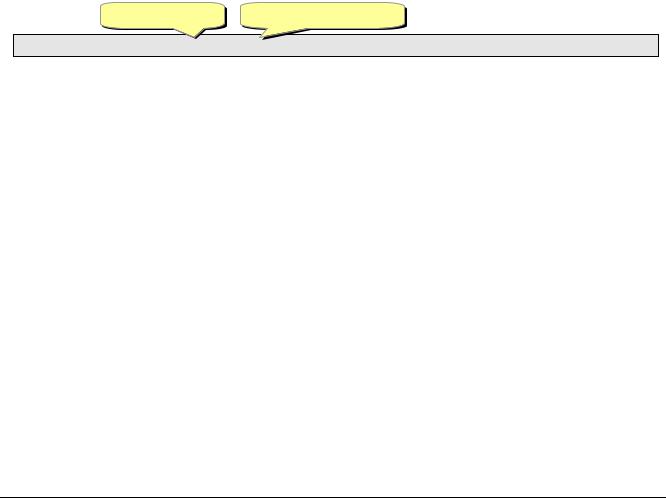
|
8 I. Введение в программирование |
© К. Поляков, 1995-2009 |
||||
|
#include <stdio.h> |
|||||
|
#include <conio.h> |
|||||
|
main() |
|||||
|
{ |
// объявление переменных |
||||
|
int a, b, c; |
|||||
|
printf ( «Введите два целых числа n» ); // подсказка для ввода |
|||||
|
scanf ( «%d%d», &a, &b ); |
// ввод данных |
||||
|
c = a + b; |
// вычисления (оператор присваивания) |
||||
|
printf ( «Результат: %d + %d = %d n», |
// вывод результата |
||||
|
a, b, c ); |
|||||
|
getch(); |
|||||
|
} |
Что новенького?
•Программа чаще всего содержит 4 части: o объявление переменных;
o ввод исходных данных;
o обработка данных (вычисления); o вывод результата.
•Перед вводом данных необходимо вывести на экран подсказку (иначе компьютер будет ждать ввода данных, а пользователь не будет знать, что от него хочет машина).
•Символы n в функции printf обозначают переход в начало новой строки.
•Для ввода данных используют функцию scanf.
формат ввода адреса переменных
scanf ( «%d%d», &a, &b );
|
o Формат ввода – |
это строка в кавычках, в которой перечислены один или несколько |
|
форматов ввода данных: |
|
|
%d |
ввод целого числа (переменная типа int) |
|
%f |
ввод вещественного числа (переменная типа float) |
|
%с |
ввод одного символа (переменная типа char) |
oПосле формата ввода через запятую перечисляются адреса ячеек памяти, в которые надо записать введенные значения. Почувствуйте разницу:
a значение переменной a
&a адрес переменной a
oКоличество форматов в строке должно быть равно количеству адресов переменный в списке. Кроме того, тип переменных должен совпадать с указанным: например, если a и b – целые переменные, то следующие вызовы функций ошибочны
scanf ( «%d%d», &a );
scanf ( «%d%d», &a, &b, &c ); scanf ( «%f%f», &a, &b );
куда записывать второе введенное число? нее не задан формат для переменной c
нельзя вводить целые переменные по вещественному формату
•Для вычислений используют оператор присваивания, в котором
o справа от знака равенства стоит арифметическое выражение, которое надо вычислить
http://kpolyakov.narod.ru

|
Программирование на языке Си. |
9 |
||||||
|
© К. Поляков, 1995-2009 |
|||||||
|
o слева от знака равенства ставится имя переменной, в которую надо записать результат |
|||||||
|
c = a + b; |
// сумму a и b записать в c |
||||||
|
• Для вывода чисел и значений переменных на экран используют функцию printf |
|||||||
|
эти символы вывести |
здесь вывести целые |
данные для вывода |
|||||
|
без изменений |
числа |
||||||
printf ( «Результат: %d + %d = %d n», a, b, c );
содержание скобок при вызове функции printf очень похоже на функцию scanf
oСначала идет символьная строка — формат вывода — в которой можно использовать специальные символы
%d вывод целого числа
%f вывод вещественного числа %с вывод одного символа
%s вывод символьной строки n переход в начало новой строки
все остальные символы (кроме некоторых других специальных команд) просто выводятся на экран.
oОдной строки формата недостаточно: в ней сказано, в какое место выводить данные, но не сказано, откуда их взять. Поэтому через запятую после формата вывода надо поставить список чисел или переменных, значения которых надо вывести, при этом можно сразу проводить вычисления.
printf ( «Результат: %d + %d = %d n», a, 5, a+5 );
oТак же, как и для функции scanf, надо следить за совпадением типов и количества переменных и форматов вывода.
Арифметические выражения
Из чего состоят арифметические выражения?
Арифметические выражения, стоящие в правой части оператора присваивания, могут содержать
•целые и вещественные числа (в вещественных числах целая и дробная часть разделяются точкой, а не запятой, как это принято в математике)
•знаки арифметических действий
+ — сложение, вычитание * / умножение, деление
%остаток от деления
•вызовы стандартных функций
abs(i) модуль целого числа i fabs(x) модель вещественного числа x
sqrt(x) квадратный корень из вещественного числа x pow(x,y) вычисляет x в степени y
• круглые скобки для изменения порядка действий
http://kpolyakov.narod.ru

|
10 I. Введение в программирование |
© К. Поляков, 1995-2009 |
|
Особенности арифметических операций
При использовании деления надо помнить, что
При делении целого числа на целое остаток от деления отбрасывается, таким образом, 7/4 будет равно 1. Если же надо получить вещественное число и не отбрасывать остаток, делимое или делитель надо преобразовать к вещественной форме. Например:
|
int i, n; |
||
|
float x; |
||
|
i = 7; |
// |
x=1, делится целое на целое |
|
x = i / 4; |
||
|
x = i / 4.; |
// |
x=1.75, делится целое на дробное |
|
x =(float) i / 4; // |
x=1.75, делится дробное на целое |
|
|
n = 7. / 4.; |
// |
n=1, результат записывается в |
|
// |
целую переменную |
Наибольшие сложности из всех действий вызывает взятие остатка. Если надо вычислить остаток от деления переменной a на переменную b и результат записать в переменную ostatok, то оператор присваивания выглядит так:
ostatok = a % b;
Приоритет арифметических операций
Вязыках программирования арифметические выражения записываются в одну строчку, поэтому необходимо знать приоритет (старшинство) операций, то есть последовательность их выполнения. Сначала выполняются
•операции в скобках, затем…
•вызовы функций, затем…
•умножение, деление и остаток от деления, слева направо, затем…
•сложение и вычитание, слева направо.
Например:
2 1 5 4 3 8 6 7
x = ( a + 5 * b ) * fabs ( c + d ) — ( 3 * b — c );
Для изменения порядка выполнения операций используются круглые скобки. Выражение
|
y = |
4x +5 |
− |
5x |
|
|
(2x −15z)(3z −3) |
x +z +3 |
|||
в компьютерном виде запишется в виде
y = (4*x + 5) / ((2*x — 15*z)*(3*z — 3)) — 5 * x / (x + z + 3);
Странные операторы присваивания
Впрограммировании часто используются несколько странные операторы присваивания, например:
i= i + 1;
Если считать это уравнением, то оно бессмысленно с точки зрения математики. Однако с точки зрения информатики этот оператор служит для увеличения значения переменной i на единицу.
http://kpolyakov.narod.ru
Соседние файлы в папке Поляков — Введение в программирование на языке Си
- #
- #
- #
- #
- #
07.03.2016414.69 Кб95Глава 3 (Borland C++).pdf
- #
- #
Раздел: Статьи /
С/С++ /
Средства разработки /
|
|
Быстрый старт в С++
Бесплатная небольшая книга, которую не надо читать полгода, но которая покажет вам, что такое С++ и как начать его изучение. А также поможет решить, надо ли вам это вообще. Кроме того, подписавшись на рассылку, вы будете получать от меня полезные материалы по С++, которые я периодически выпускаю… |
Видеоприложение к этой главе:
ЗДЕСЬ
Среда разработки, которую мы будем использовать для создания программ на С++, называется Dev C++. Эта среда использует компилятор MinGW. Информацию о компиляторе вы можете найти в Интернете. Я на этом подробно не останавливаюсь, так начинающим эта информация не нужна.
Dev-C++ — свободная интегрированная среда разработки приложений для языков программирования C/C++. В дистрибутив входит компилятор MinGW. Сама Dev-C++ написана на Delphi (привет тем, кто говорит, что Delphi — это отстой). Dev-C++ распространяется согласно лицензии GPL, которая позволяет вам делать с программой что угодно (в том числе использовать в коммерческих целях).
Более подробную информацию вы можете найти в Википедии и на сайте разработчика.
Dev-C++ — это довольно простая среда разработки. Если вы опытный пользователь, то без труда в ней разберётесь. Вместе с программой поставляется справочная система (на английском).
Главное окно программы имеет меню, панель инструментов, окно проекта, окно редактора исходного кода и окно сообщений.
В окне проекта находятся файлы проекта. Если щёлкнуть по имени файла, то в окне редактора отобразится содержимое этого файла.
Основные элементы управления, такие как меню, панель инструментов и т.п., имеют стандартный набор команд. Так что разобраться с этим будет несложно даже не программисту.
- Где взять и как установить
- Первая программа на С++
- Настройки среды разработки
- Проблемы с русским языком
- Русский язык в консольном приложении С++
- Русский интерфейс в Dev-C++
- Orwell Dev Cpp
- Какие программы можно создать на Dev-C++
- Редактирование файла в Dev-C++
|
|
Все способы изучить С++
Начинающие программисты даже не догадываются о том, какой огромный пласт в этой области скрыт от их глаз, и чего многие из новичков не увидят никогда, потому что это тёмная сторона программирования — чистый исходный код системного уровня… |
|
|
Помощь в технических вопросах
Помощь студентам. Курсовые, дипломы, чертежи (КОМПАС), задачи по программированию: Pascal/Delphi/Lazarus; С/С++; Ассемблер; языки программирования ПЛК; JavaScript; VBScript; Fortran; Python и др. Разработка (доработка) ПО ПЛК (предпочтение — ОВЕН, CoDeSys 2 и 3), а также программирование панелей оператора, программируемых реле и других приборов систем автоматизации. |